
Comment accéder au mode sans échec dans le logiciel système Win10 ? Comment entrer en mode sans échec dans Win10 ? De nombreux consommateurs passeront en mode sans échec pour résoudre des problèmes lorsqu'ils rencontrent des anomalies du système sur leur ordinateur. Cependant, de nombreux utilisateurs ne savent pas comment entrer en mode sans échec dans le système Win10, l'éditeur expliquera donc comment. pour entrer en mode sans échec dans win10. La méthode d'entrée en mode est partagée avec tout le monde.
Comment entrer en mode sans échec dans Win10
1 Tout d'abord, nous cliquons avec le bouton droit sur la barre de menu du bureau et sélectionnons « Options d'alimentation » dans les options contextuelles.
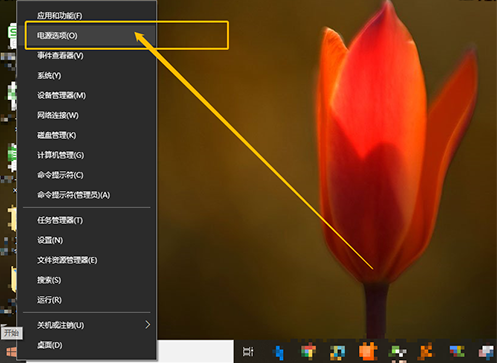
2. Ensuite, nous cliquons sur l'option "Paramètres d'alimentation supplémentaires" sur la page de droite.
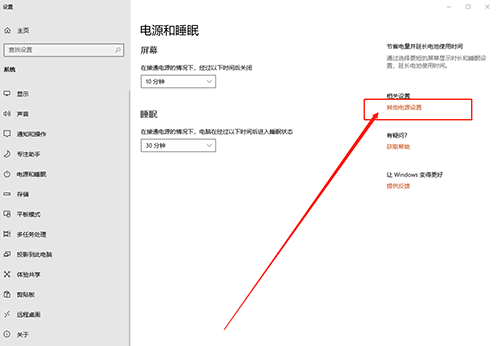
3. Dans l'interface de fonctionnement contextuelle, cliquez sur « Sélectionner la fonction du bouton d'alimentation » à gauche.
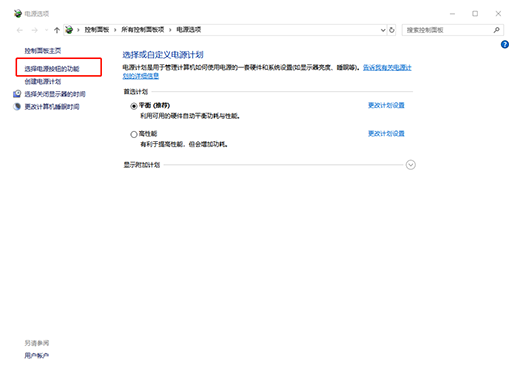
4. Ensuite, nous cliquons sur la fonction "Modifier les paramètres actuellement indisponibles".
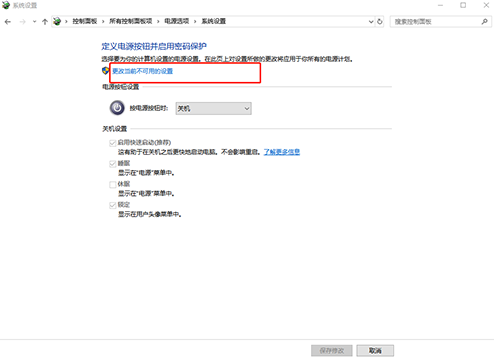
5. Décochez "Activer les éléments de démarrage", cliquez sur "Enregistrer les modifications" et quittez.
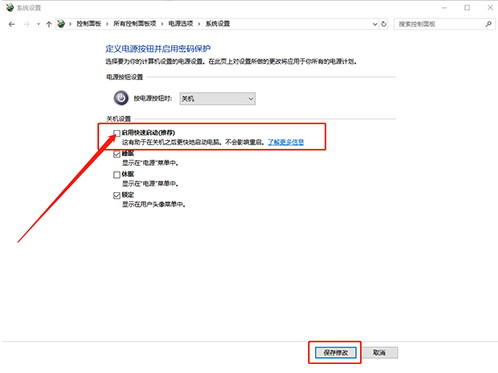
6. Après avoir procédé, cliquez sur la barre de menu avec la souris et cliquez sur l'option "cmd (Manager)".
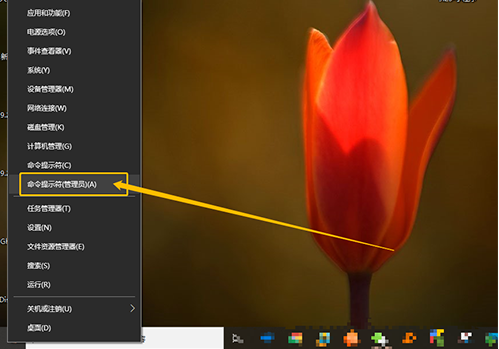
7. Enfin, entrez simplement la commande [bcdedit/set{default}bootmenupolicylegacy] dans la boîte de dialogue cmd et appuyez sur Entrée pour restaurer la page d'exécution traditionnelle. À ce stade, nous pouvons appuyer sur F8 pour entrer en mode sans échec. .
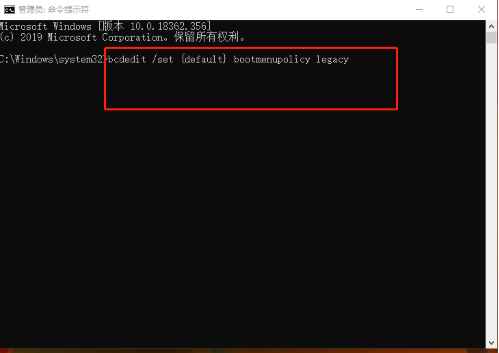
Ce qui précède est le contenu détaillé de. pour plus d'informations, suivez d'autres articles connexes sur le site Web de PHP en chinois!